
Le jeu Les Sims 4 a un mod appelé Wicked Whims. TURBODRIVER a construit ce mod pour ajouter de la nudité réaliste, des animations érotiques et d’autres éléments comme le cycle menstruel et le contrôle des naissances.
Diverses circonstances peuvent causer des problèmes avec les jeux PC. Si vous vous demandez « pourquoi mes Wicked Whims ne fonctionnent-ils pas après la mise à jour », un bogue de mise à jour est plus susceptible d’être à blâmer dans le cas où Wicked Whims ne fonctionne pas.

Cependant, des programmes en conflit, des fichiers de jeu corrompus/manquants ou le module lui-même cassé ou corrompu sont autant de possibilités à exclure.
Un logiciel antivirus ou une connexion pare-feu qui marque et empêche le programme d’accéder aux fichiers et ressources système vitaux peut entraîner l’échec du chargement ou l’arrêt d’une application de jeu. Donc, sans perdre votre temps, commençons par les solutions de dépannage, mais avant cela, discutons pourquoi cela se produit ?
Pour optimiser les performances du PC Windows, Nous recommandons Advanced System Repair:
Ce logiciel est votre solution unique pour corriger les erreurs Windows, vous proteger contre les logiciels malveillants, nettoyer les fichiers inutiles et optimiser votre PC pour des performances maximales en 3 etapes simples :
- Telechargez Advanaced System Repair note Excellent sur Trustpilot.
- Cliquez sur Install & Scan Now pour analyser les problemes a l'origine des problemes du PC.
- Ensuite, cliquez sur Click Here to Fix All Issues Now pour reparer, nettoyer, proteger et optimiser votre PC.
Pourquoi Wicked Whims ne fonctionne-t-il pas après la mise à jour des Sims 4 ?
Les joueurs ont récemment signalé que le mod Wicked Whims ne fonctionnait pas après la mise à jour des Sims 4 , avec le même problème dans plusieurs autres mods en raison de la mise à jour actuelle.
De plus, plusieurs joueurs ont signalé le problème après le dernier correctif pour Les Sims 4, version 1.77.131, qu’ils voient l’erreur « Échec de l’appel de script ». À cause de ce bug, Wicked Whims ne fonctionne pas et les joueurs des Sims 4 ne peuvent pas placer d’objets tels que des lits, des portes et d’autres objets similaires. Voyons comment résoudre ce problème…
Comment réparer les Sims 4 Wicked Whims ne fonctionne pas ?
Ici, dans cette partie de l’article, je fournis toutes les solutions possibles pour résoudre le problème de l’ arrêt des caprices . Alors, suivez toutes les instructions correctement pour résoudre ce problème.
Solution 1 : mettre à jour la dernière version de Mod
Les problèmes post-mise à jour sont inévitables parmi les programmes PC, y compris les applications de jeux. Si votre jeu WickedWhims s’arrête soudainement après la publication d’une nouvelle mise à jour par EA, cela est similaire à l’erreur post-mise à jour. Afin de résoudre ce problème, vous devez télécharger la mise à jour récente publiée par les développeurs de WickedWhims, principalement des mises à jour telles que v165f, v165h et v165g. Cette mise à jour peut rendre le modèle plus compatible avec le jeu 1.77.131/1.77.146. Pour télécharger ce mod de version v165h sur votre PC, suivez simplement les instructions ci-dessous :
- Tout d’abord, allez dans le répertoire ou le dossier du chemin où vous aviez enregistré l’ ancien mod.
- Une fois que vous avez obtenu l’ancien fichier mod, vous devez cliquer sur le bouton Shift + A pour sélectionner tous les modes, puis cliquer sur le bouton Supprimer .
- Après avoir supprimé les anciens modes, visitez maintenant la page TurboDriver et suivez toutes les instructions pour télécharger la dernière version du mod.
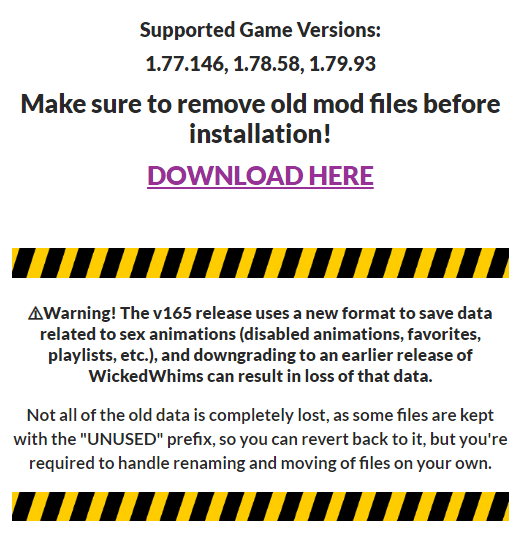
Une fois que vous avez terminé toutes les procédures, redémarrez maintenant votre PC et vérifiez que votre bogue de jeu existe toujours ou non.
Solution 2: Réparez le mod corrompu ou cassé.
Si le mod de votre jeu est cassé, corrompu ou manquant, vous pouvez également provoquer ce problème. Le moyen le plus simple et le plus simple de résoudre ce problème consiste à supprimer tous les modes de votre PC afin de pouvoir réparer votre jeu.
Si vous jouez aux Sims 4 WickedWhims via Origin, alors à l’aide des instructions ci-dessous, vous pouvez facilement réparer votre jeu :
- Démarrez le client Sims 4 WickedWhims Origin
- Allez ensuite dans la section Bibliothèque puis faites un clic droit sur le jeu
- Maintenant, cliquez sur le bouton Réparer pour réparer votre jeu.
- Après cela, votre système mettra à jour le jeu, réparera les fichiers cassés ou corrompus et téléchargera à nouveau les fichiers manquants. Alors, attendez que tous les pross soient terminés.
Une fois tous les pros terminés, retéléchargez le jeu et les modes que vous souhaitez utiliser.
Solution 3 : supprimer le fichier GameVersion.txt
Les joueurs peuvent désactiver les mises à jour automatiques pour les Sims 4 et y jouer hors ligne via Steam ou Origin. Et ceux qui ont déjà installé la version actuelle pour Les Sims 4 peuvent également essayer de mettre à jour tous les mods installés si des mises à jour sont disponibles.
Si Sims 4 Wicked Whims ne fonctionne toujours pas pour vous, vous pouvez le désinstaller ou supprimer le fichier GameVersion.txt de vos documents Sims 4 pour voir s’il fonctionne.
Solution 4 : Activez les mods de script.
Si le problème a commencé après la mise à jour du jeu, la récente mise à jour a probablement désactivé les mods de script. En conséquence, le mod ne fonctionne pas correctement. Par conséquent, la réactivation du mod de script résoudra le problème.
Voici les étapes pour activer le mode script :
- À l’aide de votre lanceur, lancez le jeu Les Sims 4 .
- Accédez aux options de jeu à partir de l’écran principal du jeu.
- Sélectionnez les autres
- Sélectionnez ensuite Autoriser les mods de script dans le menu déroulant.
- Relancez WickedWhims après avoir effectué les ajustements nécessaires
Vérifiez maintenant si cela fonctionne comme il se doit.
Remarque : assurez-vous également que la version précédente du mod a été entièrement supprimée ou supprimée de votre ordinateur. Le jeu sera confus quant au fichier mod à exécuter si le dernier fichier est toujours présent. C’est la raison fondamentale pour laquelle la suppression de tous les anciens fichiers connectés à un mod est fortement suggérée avant de télécharger une nouvelle version.
Solution 5: Vérifiez que le dossier mod est dans l’emplacement correct
Si vous modifiez l’emplacement des modes et téléchargez et ajoutez de nombreux dossiers, votre jeu peut être confus et incapable de fonctionner. Selon l’équipe et la condition des jeux Wicked Whims, la limite du dossier mod est d’une seule, si vous avez plus d’un dossier, cela peut entraîner un problème.
Voici les étapes à partir desquelles vous pouvez vérifier si vos fichiers de mod sont à un emplacement incorrect ou non :
- Commencez par lancer le jeu Wicked Whims , puis ouvrez les options de jeu.
- Maintenant, accédez à l’ option Autres paramètres
- Après cela, cliquez sur l’ option Afficher le contenu personnalisé .
- Maintenant, vous pourrez y voir « TURBODRIVER_WickedWhims_Tuning » ; Si vous ne parvenez pas à voir ce dossier, nous vous recommandons de trouver le dossier exact que vous avez enregistré sur votre appareil.
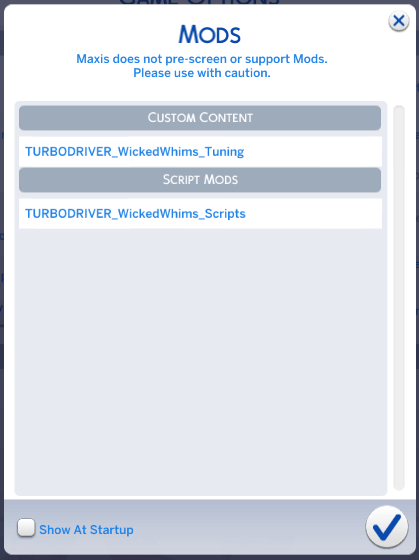
- Après cela, désinstallez-le et retéléchargez- le dans votre dossier mod correct. Ou vous pouvez également copier et coller le dossier à son emplacement actuel.
Solution 6: Supprimer les anciens mods
Une autre raison principale pour laquelle Sims 4 Wicked Whims ne fonctionne toujours pas est que votre ancienne version de mods est présente sur votre système. Votre jeu confondra quel mode exécuter. Et afficher un message d’erreur.
Il est donc recommandé de supprimer les anciens mods et fichiers après avoir téléchargé la dernière version en mode sur votre PC. c’est l’étape obligatoire avant de télécharger la nouvelle mise à jour TURBO DRIVER !
Que faire si votre Sims 4 Wicked Whims ne fonctionne pas ?
Comme l’a expliqué le créateur du mod Wicked Whims, il a averti que le dernier correctif pourrait casser divers mods dans les Sims 4, et pour éviter le problème, évitez d’installer le correctif actuel.
Optimisez les performances du jeu pour augmenter l’expérience de jeu
De nombreux joueurs rencontrent des problèmes tels que le blocage du jeu, les plantages, le retard ou le bégaiement lors de la lecture de vos jeux, c’est un problème très ennuyeux. Je vous recommande donc d’optimiser les performances de votre jeu en exécutant Game Booster sur votre PC Windows.
Cet outil puissant booste votre jeu en optimisant votre PC et offre une meilleure jouabilité. Non seulement cela, il peut également résoudre les problèmes de décalage et de faible FPS.
Obtenez Game Booster, pour optimiser vos performances de jeu
Conclusion:
Dans cet article, j’ai répertorié toutes les solutions possibles pour résoudre le problème de non-fonctionnement de Wicked Whims . J’espère que toutes les solutions ci-dessus vous aideront à résoudre ce problème, il est donc suggéré que vous parcouriez toutes les solutions une par une jusqu’à ce que vous résolviez votre problème.
En dehors de cela, si vous rencontrez toujours ce problème en jouant au jeu, dans ce cas, cela peut être dû à un problème lié au PC. Pour optimiser les performances de votre PC, je vous recommande d’utiliser le PC réparation Outil. Ce logiciel puissant peut résoudre votre problème en une seule analyse et améliore les performances du système pour exécuter le jeu en douceur.
Si vous avez des questions liées à ce problème, partagez-les avec nous sur notre page Facebook officielle.
N’oubliez pas de liker et de partager cette publication avec vos amis.
Hardeep has always been a Windows lover ever since she got her hands on her first Windows XP PC. She has always been enthusiastic about technological stuff, especially Artificial Intelligence (AI) computing. Before joining PC Error Fix, she worked as a freelancer and worked on numerous technical projects.